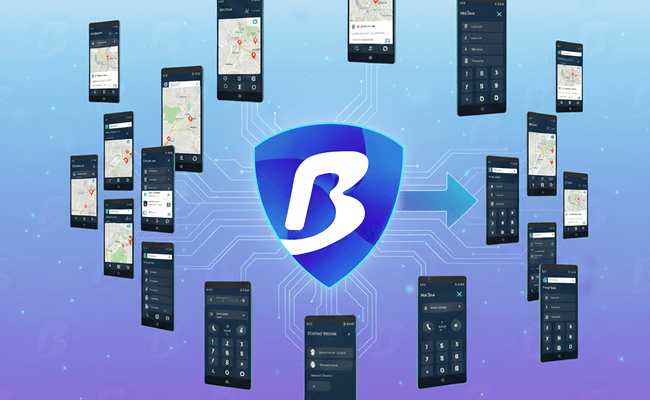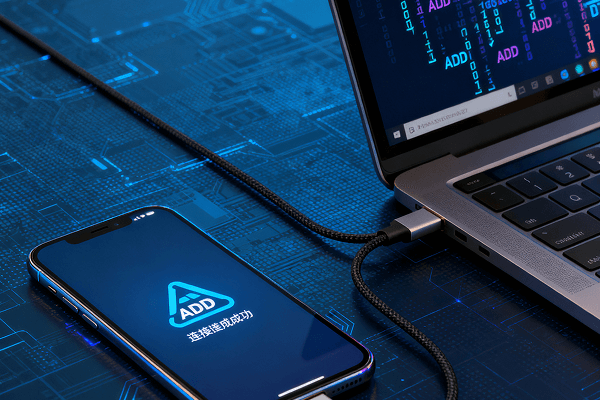
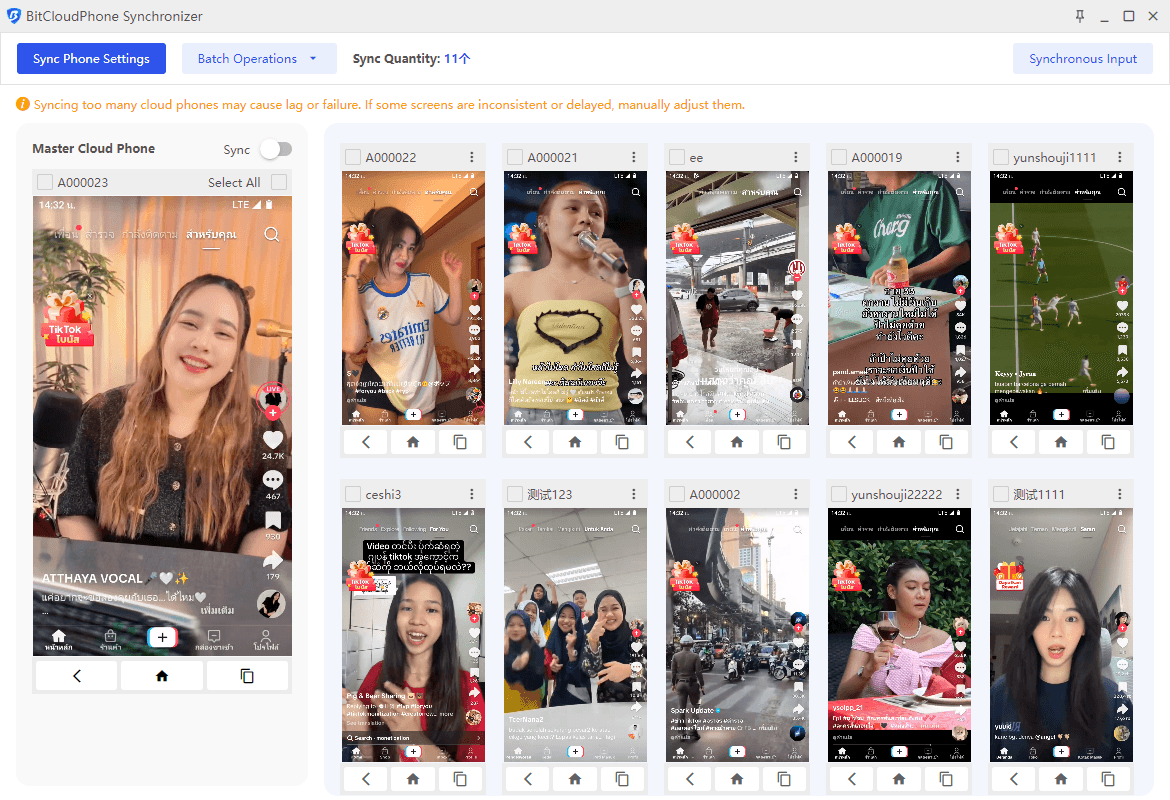
4 cách chạy phần mềm di động APk trên PC, đã được kiểm tra và có sẵn
 2025.09.08 02:45
2025.09.08 02:45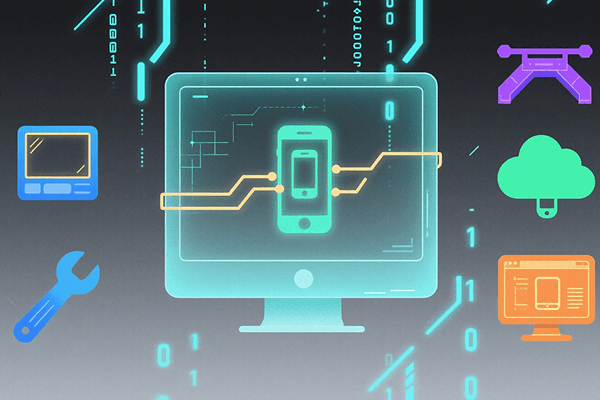
Nhu cầu chạy APK trên Windows ngày càng trở nên phổ biến, dù là để phát triển và gỡ lỗi hay chơi game di động trên màn hình lớn. APK là gói cài đặt ứng dụng Android, theo mặc định chỉ có thể chạy trên điện thoại, nhưng có một số cách đáng tin cậy để làm điều này trên PC.
Dưới đây là bốn phương pháp thực tế:
1. Bit Cloud Phone (Được đề xuất)
Bit Cloud Phone có thể mô phỏng một môi trường Android hoàn chỉnh trên Windows hoặc macOS. Nó hỗ trợ nhập và cài đặt trực tiếp các tệp APK, đồng thời cho phép bạn tải xuống và cài đặt ứng dụng từ Cửa hàng Google Play tích hợp. Các tính năng của nó bao gồm hoạt động đa phiên bản (bạn có thể mô phỏng nhiều "hồ sơ điện thoại" độc lập cho các tài khoản hoặc mục đích khác nhau), hỗ trợ quyền ADB và Root, và các cài đặt dấu vân tay thiết bị và vị trí địa lý tùy chỉnh, thuận tiện cho việc kiểm tra và quản lý tài khoản. Đối với những người dùng không muốn xử lý các cấu hình phức tạp nhưng cần chạy APK một cách ổn định, Bit Cloud Phone cân bằng giữa tính dễ sử dụng và chức năng, làm cho nó trở thành một lựa chọn rất thực tế.
2. Windows Subsystem for Android (WSA)
WSA của Windows 11 tích hợp môi trường Android vào hệ thống, cho phép bạn chạy một số ứng dụng Android trực tiếp sau khi cài đặt Amazon Appstore. Ưu điểm là tích hợp nguyên bản và trải nghiệm tương đối mượt mà. Tuy nhiên, nó chỉ có sẵn trên Windows 11 và có khả năng tương thích hạn chế với một số ứng dụng. Nếu bạn sử dụng Windows 11 và muốn có trải nghiệm cấp hệ thống, WSA là một giải pháp đáng để thử.
3. Android Studio (Giải pháp cho nhà phát triển)
Android Studio đi kèm với một trình giả lập (AVD), phù hợp cho các nhà phát triển cần gỡ lỗi sâu và phân tích hiệu suất. Bạn có thể tạo các thiết bị ảo của các kiểu máy và phiên bản Android khác nhau và sau đó cài đặt APK qua `adb install`. Nó mạnh mẽ nhưng phức tạp hơn đối với người mới bắt đầu và có thời gian khởi động và sử dụng tài nguyên cao, làm cho nó phù hợp hơn cho các kịch bản phát triển và kiểm tra.
4. BlueStacks (Dành cho game thủ và người dùng thông thường)
BlueStacks là một trình giả lập Android trên máy tính để bàn hoàn thiện với giao diện thân thiện với người dùng và tối ưu hóa trò chơi tốt. Nó hỗ trợ cài đặt APK bằng cách kéo và thả và cung cấp các tính năng như ánh xạ bàn phím và chuột. Nó phù hợp cho người dùng thông thường muốn chơi game di động hoặc sử dụng một vài ứng dụng trên PC của họ, nhưng một số tính năng kiểm tra nâng cao và quản lý cách ly đa phiên bản không linh hoạt bằng Bit Cloud Phone.
Tóm tắt:
Nếu mục tiêu chính của bạn là phát triển và gỡ lỗi hoặc bạn cần thông tin gỡ lỗi chi tiết, hãy chọn Android Studio. Nếu bạn muốn trải nghiệm cấp hệ thống nguyên bản và sử dụng Windows 11, hãy thử WSA. Đối với sở thích chơi game hoặc trải nghiệm ứng dụng đơn giản, BlueStacks là một lựa chọn nhanh chóng. Tuy nhiên, nếu bạn cần chạy đồng thời nhiều tài khoản cô lập trên cùng một máy, nhanh chóng nhập APK và duy trì sự ổn định và kiểm soát, Bit Cloud Phone là một lựa chọn tốt hơn cho việc sử dụng hàng ngày do sự cân bằng giữa tiện lợi và chức năng. Quản lý đa phiên bản, hỗ trợ Google Play và các tùy chọn ADB/Root của nó có thể giảm đáng kể sự phức tạp trong vận hành và tiết kiệm thời gian cho việc kiểm tra và sử dụng.
Lời khuyên sử dụng: Đầu tiên, hãy chọn một giải pháp dựa trên mục đích của bạn. Nếu bạn thường xuyên kiểm tra hoặc quản lý nhiều tài khoản, bạn có thể tải xuống và dùng thử Bit Cloud Phone trước để trải nghiệm các tính năng đa phiên bản và nhập APK trực tiếp trước khi quyết định sử dụng lâu dài.
Nhấp để nhận Tín dụng dùng thử miễn phí
 Bitbrowser
Bitbrowser
 Quản lý nhiều tài khoản
Quản lý nhiều tài khoản Ngăn chặn liên kết tài khoản
Ngăn chặn liên kết tài khoản Quản lý đa nhân viên
Quản lý đa nhân viên